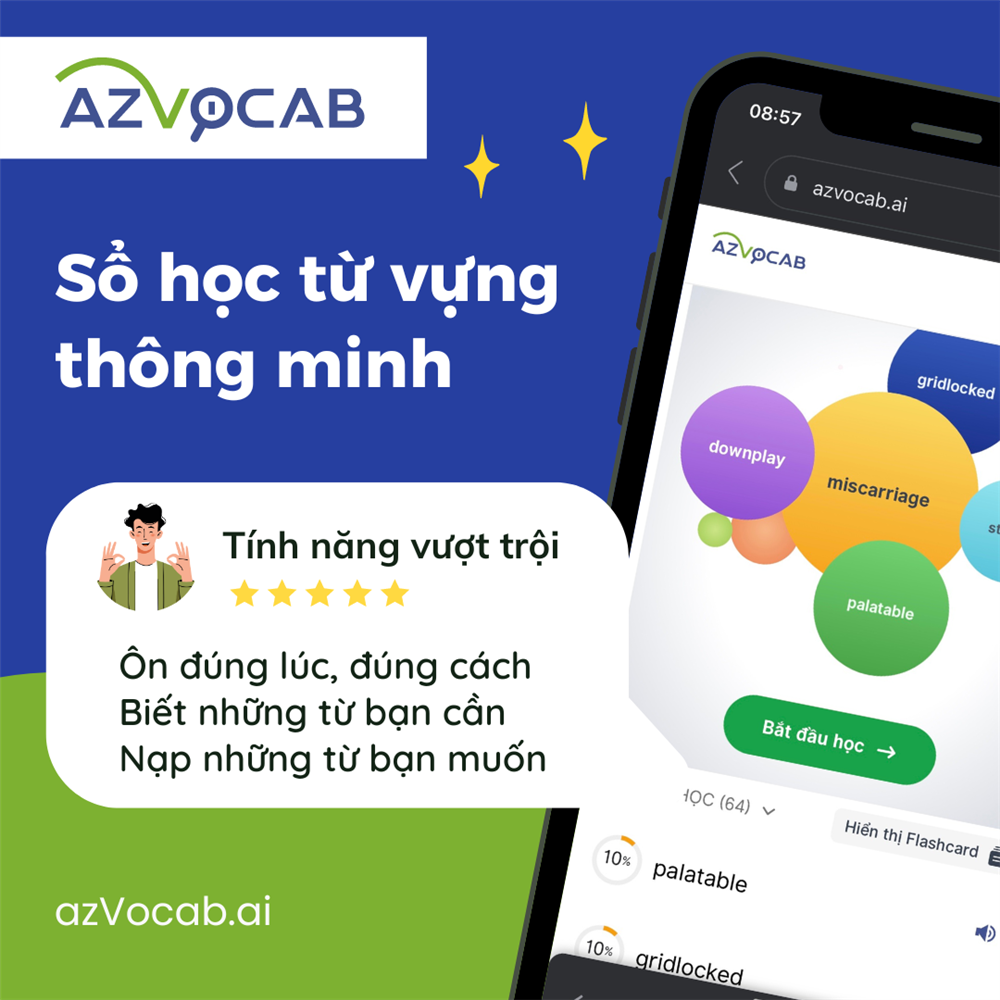Hướng dẫn sử dụng công cụ Google Dịch (Google Translate)
Google Dịch (Google Translate) là một công cụ rất hữu ích cho người dùng Internet. Không chỉ cung cấp cho người dùng công cụ dịch hiệu quả, dễ sử dụng và ngày càng thông minh hơn theo dữ liệu từ cộng đồng người dùng, Google Dịch còn có thể được dùng để người học tìm cách đọc và luyện phát âm.
Sử dụng Google Translate để dịch văn bản
Bước 1: Bước đầu tiên như thường lệ,bạn cần bật máy tính lên và truy cập vào trang web của Google Dịch tại địa chỉ:
https://translate.google.com.vn/?hl=vi&tab=nT
Bước 2: Các bạn có thể thấy giao diện của Google Dịch rất trực quan như ảnh dưới:
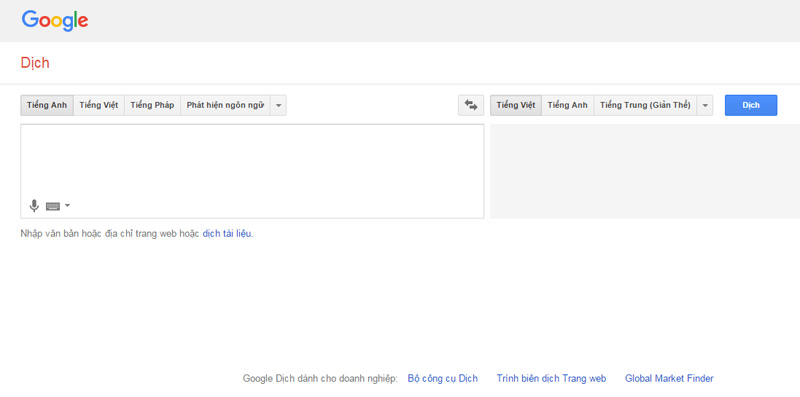
Ô bên trái cho phép bạn nhập văn bản bằng thứ tiếng mà bạn muốn dịch. Thường thì bạn sẽ copy dòng chữ mà bạn muốn dịch vào đây và chọn loại ngôn ngữ. Sau đó,ngôn ngữ của bạn sẽ được dịch ra thứ tiếng mà bạn chọn ở cột bên phải. Đơn giản chỉ vậy thôi.
Nghe cách đọc, biến text thành audio
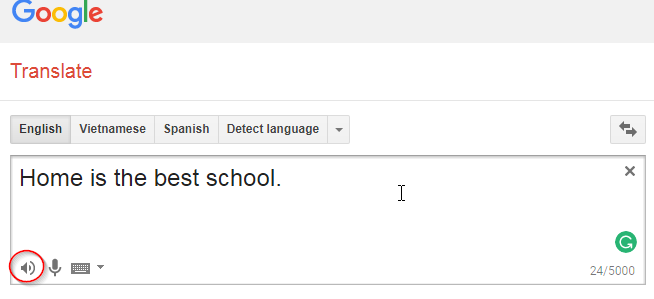
Bạn cũng có thể nghe phát âm dòng chữ mà bạn dịch bằng cách nhấn vào icon nghe (icon hình chiếc loa nho nhỏ)
Cho Google nhập văn bản bằng cách nói
Bạn cũng có thể thử khả năng phát âm của mình bằng cách nhấn vào hình mic để nói cho Google tự nhập đoạn văn bản mà bạn muốn.
Cài đặt và sử dụng Google dịch offline trên smartphone
Bạn nghĩ phải cần đến máy PC, laptop hay smartphone có kết nối Internet mới có thể sử dụng được Google dịch? Trên iOS và Android mobile, bạn có thể sử dụng Google Dịch ở chế độ offline nữa đấy! Các bước cần làm rất đơn giản:
Bước 1: Đầu tiên người dùng cần phải tải ứng dụng Google dịch này từ kho ứng dụng về máy (không hề mất phí).
- Link tải ứng dụng Google Translate cho Android: Tại đây
- Link tải ứng dụng Google Translate cho iOS: Tại đây
Sau khi đã tải được ứng dụng về máy, người dùng mở ứng dụng để tiếp tục cài đặt những bước tiếp theo.
Bước 2: Ứng dụng sẽ có giao diện như hình sau:
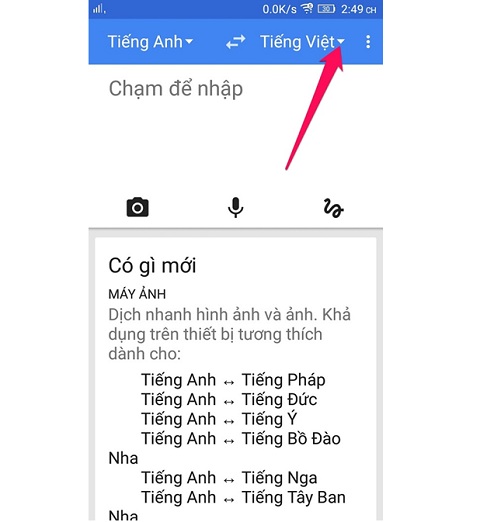
Cũng giống như phiên bản Dịch thông thường, sẽ có hai loại ngôn ngữ xuất hiện trên màn hình để người dùng lựa chọn dịch qua lại. Khi vào ứng dụng, nó sẽ mặt định sẵn cho người dùng là Tiếng Anh (Quốc tế ngữ) ngôn ngữ cần dịch, còn vế bên kia sẽ là Tiếng Việt (Ngôn ngữ trên hệ thống). Cả ở phía Tiếng Anh và Tiếng Việt đều có ký hiệu hình tam giác ngược, người dùng ấn vào biểu tượng đó để lựa chọn ngôn ngữ cần dịch.
Tiếp theo, bạn bấm vào biểu tượng hình tam giác ngược bên Tiếng Việt để mở ra giao diện tải ngôn ngữ ngoại tuyến của Tiếng Việt về máy -> chọn Tải Xuống -> Ok.
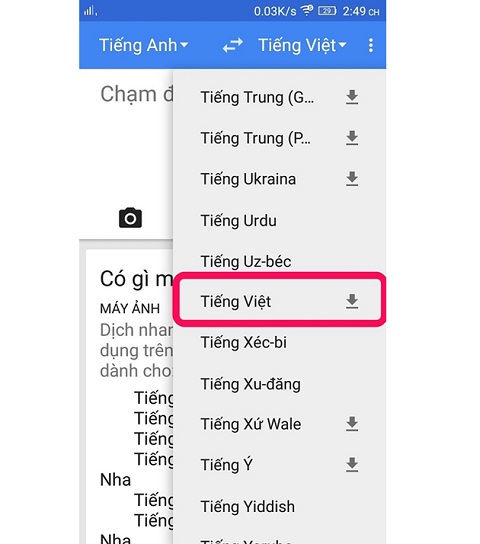
Tại đây, bạn có thể tải thêm bất kỳ ngôn ngữ nào khác về máy để có thể sử dụng mỗi khi cần. Giờ chỉ cần ngồi chờ máy tải về hoàn tất. Sau đó bạn tắt 3G hoặc Wi-fi đang sử dụng để có thể sử dụng thử phiên bản dịch offline này ngay lập tức.
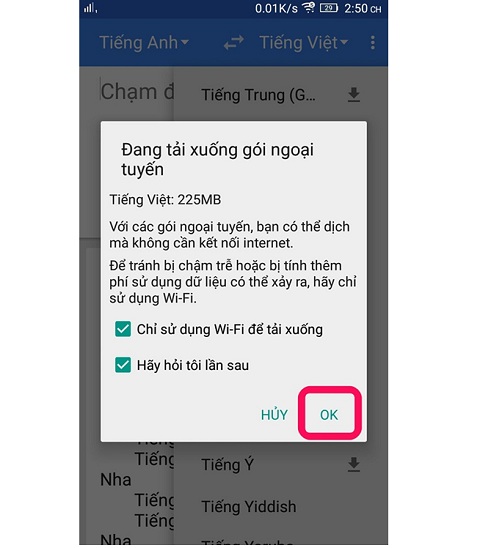
Và giờ bạn có thể thỏa sức dịch bất kỳ một văn bản nào ngay khi cần thiết mà không cần phải tới những nơi có wi-fi hay máy bạn phải kết nối 3G nữa.
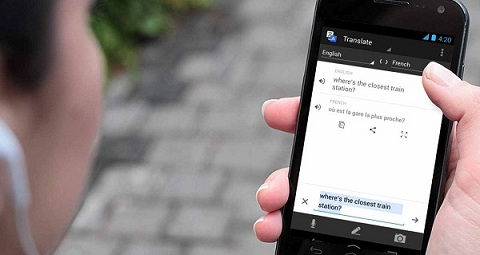
Với ứng dụng này giúp bạn có thể sử dụng Google dịch bất kỳ lúc nào bạn muốn kể cả khi không có kết nối internet. Rất tiện phải không nào?
(Tổng hợp)
ConTuHoc khuyến nghị học sinh sử dụng giải pháp ôn luyện cá nhân hóa TAK12 để (tự) học thêm và ôn thi theo cách tối ưu.
Chọn chương trình và đăng kí tài khoản miễn phí để bắt đầu!

- 8 thủ thuật tiện ích với Google mà bạn sẽ muốn dùng, muốn chỉ cho con
- Hướng dẫn sử dụng eJOY eXtension
- Tư thế ngồi đúng để đảm bảo sức khỏe khi sử dụng máy vi tính
- NÊN CHO TRẺ SỬ DỤNG MÀN HÌNH CÁC LOẠI BAO LÂU MỘT NGÀY?
- Những nguy cơ đến với con trẻ từ Internet
- Lấy về máy tính một hoặc một bộ video từ youtube dưới dạng file nghe (mp3) để con luyện tiếng Anh